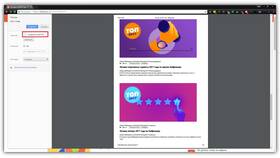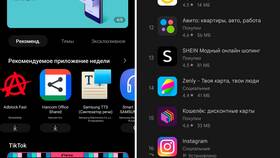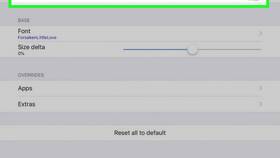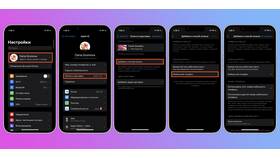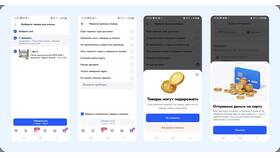Современные смартфоны Samsung позволяют сканировать документы без использования специального оборудования. Рассмотрим несколько способов создания сканов с помощью встроенных функций и приложений.
Содержание
Использование встроенного сканера
Через приложение "Камера"
- Откройте стандартное приложение "Камера"
- Наведите камеру на документ
- Дождитесь появления желтой рамки вокруг документа
- Нажмите кнопку съемки
- Выберите "Сканировать документ" в галерее
Через приложение "Мои файлы"
- Откройте приложение "Мои файлы"
- Перейдите в раздел "Сканы"
- Нажмите кнопку "Сканировать"
- Следуйте инструкциям на экране
Приложение Samsung Notes
| Шаг | Действие |
| 1 | Откройте приложение Samsung Notes |
| 2 | Нажмите кнопку "+" для создания новой заметки |
| 3 | Выберите иконку "Сканировать документ" |
| 4 | Сфотографируйте документ |
| 5 | Отредактируйте границы скана |
Настройки качества сканирования
- Цветной/Черно-белый режим
- Разрешение скана (300-600 dpi)
- Автокоррекция текста
- Удаление фона
Альтернативные приложения
- Adobe Scan: Бесплатное приложение с OCR
- CamScanner: Расширенные функции редактирования
- Microsoft Lens: Интеграция с облачными сервисами
Сохранение и отправка сканов
- Форматы: PDF или JPG
- Место сохранения: Внутренняя память или SD-карта
- Способы отправки: Электронная почта, мессенджеры, облако
Советы по качественному сканированию
| Параметр | Рекомендация |
| Освещение | Равномерное, без бликов |
| Положение телефона | Параллельно документу |
| Фон | Контрастный к цвету документа |
Решение возможных проблем
- Не распознается документ: Проверьте освещение и фокус
- Размытый текст: Используйте штатив или подставку
- Приложение не работает: Обновите ПО через Galaxy Store